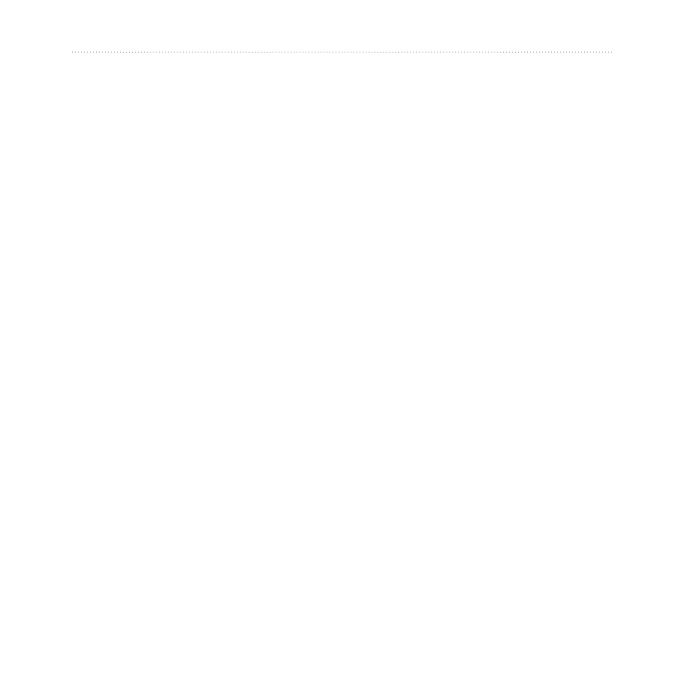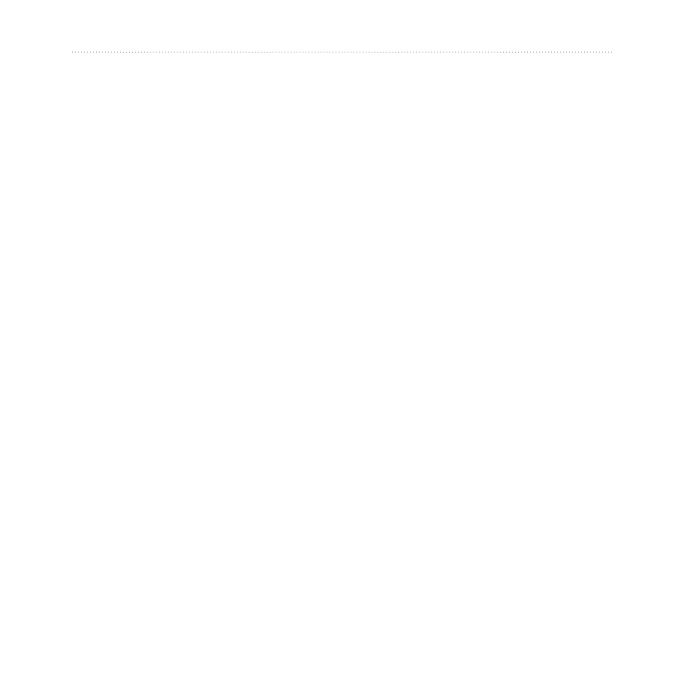
Manual del usuario de la unidad nüvi 1690 v
Contenido
Gestión de archivos .............. 34
Tipos de archivos admitidos .......... 34
Conexión de la unidad nüvi al
ordenador ................................... 34
Transferencia de archivos ............ 35
Eliminación de archivos ................. 35
Uso de las utilidades ............. 36
Acceso a la conguración.............. 36
Uso de la página
¿Dónde estoy? ........................... 36
Acceso a la ayuda ......................... 36
Uso de ecoRoute
™
........................ 36
Visualización de los mensajes de
myGarmin
™
................................ 40
Visualización de información
sobre vuelos ............................... 40
Visualización de la información
meteorológica ............................. 41
Uso del Visor de imágenes ............ 41
Uso del conversor de unidades ..... 42
Uso del conversor de moneda....... 42
Uso de la hora mundial.................. 43
Creación de rutas .......................... 43
Uso de la calculadora .................... 44
Acceso a Mis datos ....................... 44
Visualización de ofertas ................. 44
Personalización de la unidad
nüvi ......................................... 45
Cambio de la conguración del
sistema ....................................... 45
Cambio de la conguración de
navegación ................................. 46
Ajuste de la conguración de la
pantalla ....................................... 46
Actualización de la conguración
de la hora .................................... 47
Conguración de los idiomas ........ 47
Cambio de la conguración del
mapa ........................................... 48
Cambio de la conguración de
seguridad .................................... 49
Conguración de opciones de la
tecnología Bluetooth ................... 49
Cambio de la conguración de los
puntos de proximidad ................. 50
Restablecimiento de todos los
ajustes ........................................ 50
Apéndice ................................ 51
Cuidados de la unidad nüvi ........... 51
Bloqueo de la unidad nüvi ............. 52